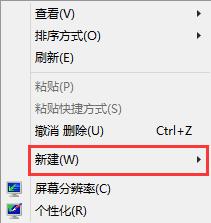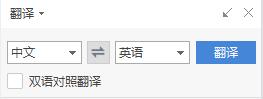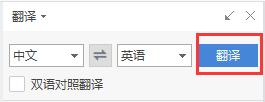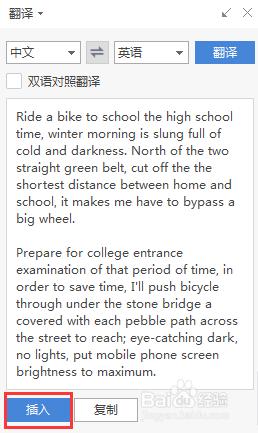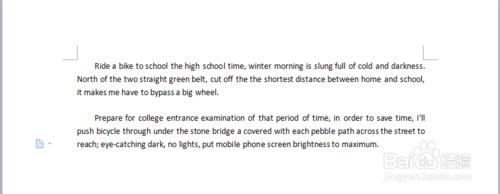英語對於大多數中國學生來說都是一門最難的學科,每當老師叫寫英語作文的時候都無從下手,今天小編“希望不值錢得懂”教大家如何用wps把一篇中文文章快速翻譯成英文,讓今後在寫英語文章時,只需要寫好中文文章就可以了。
工具/原料
電腦
2016最新版wps
方法/步驟
開啟電腦,點選滑鼠右鍵,新建一個word文件,雙擊滑鼠左鍵開啟它。
在文件裡,打上中文文章,在選單欄裡找到【審閱】,並點選它。
在審閱功能下,找到【翻譯】,並點選,在word文件右邊會出現翻譯功能,選擇中文互轉到英文。
在文件裡選擇全部文章內容,再到文件右側點選【翻譯】。
這時,下面就會出現翻譯成英文文章的結果了,最後點選【插入】,文件之前打的中文文章就變成英文文章了。
注意事項
避免翻譯結果丟失,記得按儲存快捷鍵(Ctrl+S)。
英語, 文章, 英文, 中文, 如何寫好一篇文章, 一篇文章, 一篇看了能脫恐的文章, 微信一篇原創文章稿費, 一篇好文章, 同一篇文章引用兩次, 一篇好的文章, 統計一篇文章中的單詞, 同一篇文章中英文,